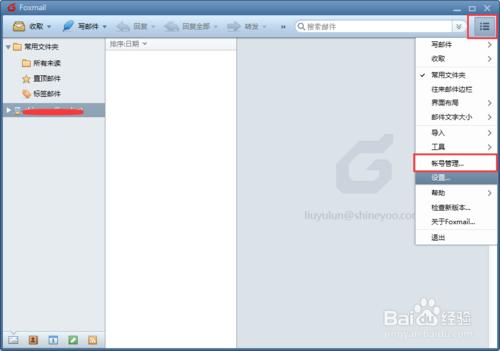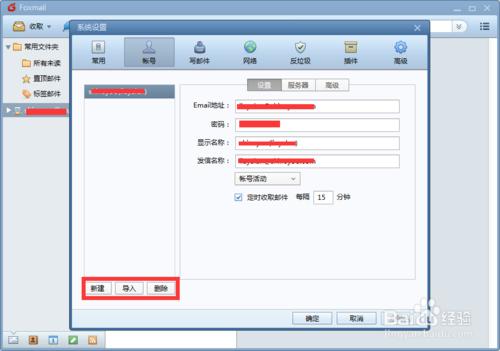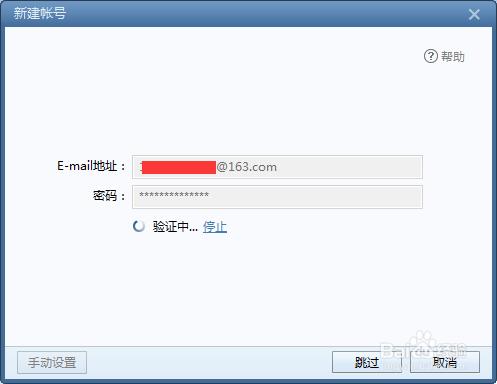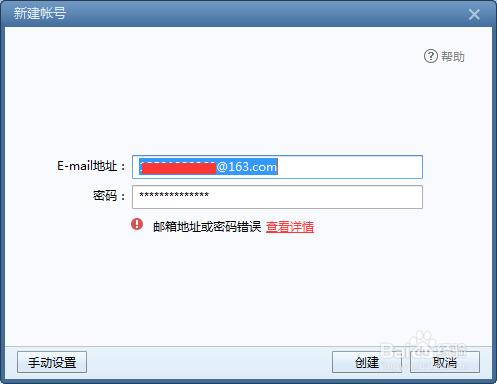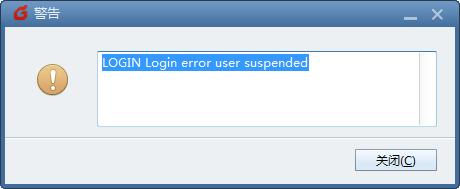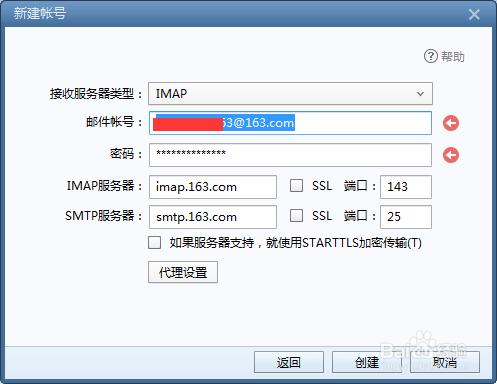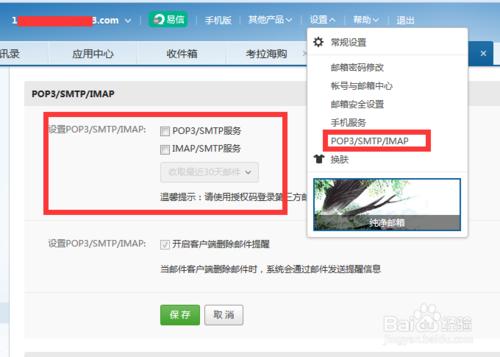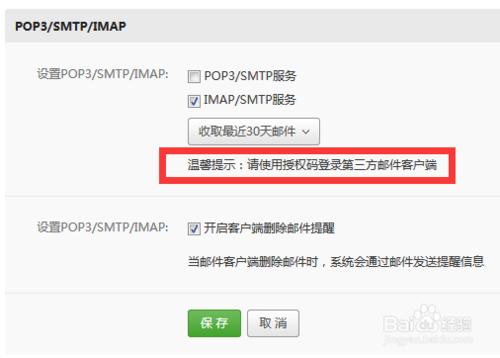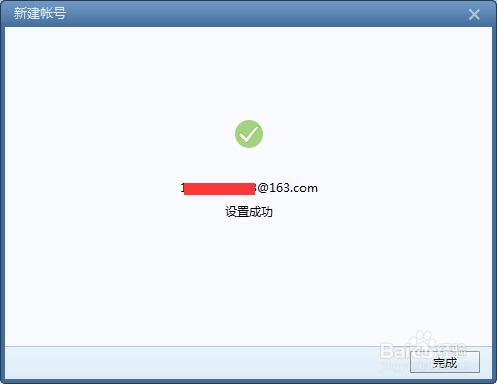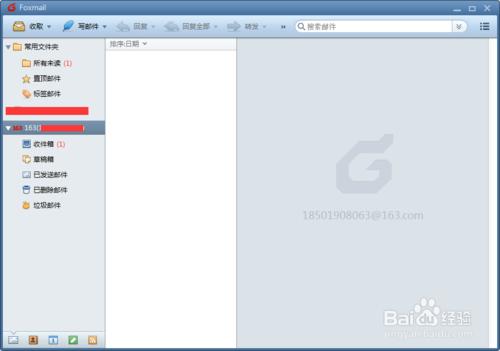通常接收郵件需要開啟網址,登入檢視郵件,比較麻煩。使用foxmail郵件客戶端,簡潔易用的郵件管理專家,更高效、更專業、處理郵件更輕鬆!Foxmail會為你同步到網頁、手機端的QQMail記事本,隨時隨地供你使用。
工具/原料
Foxmail客戶端
方法/步驟
開啟foxmail客戶端視窗,在視窗的右上角點選選單按鈕 ,找到選項賬號管理。
點選賬號管理,彈出如下對話方塊,點選新建按鈕新建郵箱賬戶,也可以匯入,還有刪除郵箱的操作。
點選新建按鈕,彈出對話方塊,輸入要新增的郵箱地址和密碼,之後點選建立,會進行賬號驗證。
如果沒有問題,會直接提示建立成功,還有可能會出現提示:郵箱地址或密碼錯誤,事實上郵箱地址和密碼是正確的,如圖,我的郵箱地址密碼是正確的,為什麼還會提示錯誤呢?
可以點選檢視詳情檢視錯誤報告:這裡是提示 使用者登入錯誤,暫停登入。
點選步驟4圖片中的“手動設定”按鈕,檢視詳細配置資訊:
檢視接收伺服器型別,我這裡是IMAP,那麼檢視當前新增的郵箱是否開啟了IMAP服務,登入網址,在設定中有一項“POP3/SMTP/IMAP”選項,點選進去,開啟設定頁面,開啟IMAP服務。
163郵箱,開啟IMAP服務時,需要進行驗證,並設定授權碼,下面是我成功設定授權碼並且開啟IMAP服務後的頁面,下面也有提示資訊,要用授權碼登入第三方郵件客戶端。
回到foxmail客戶端,在步驟4中的視窗,重新輸入,郵箱地址保持不變,密碼輸入剛才在網頁中設定的授權碼,點選建立,提示設定成功。
關閉視窗,左側即可檢視新建的郵箱了,大功告成。